win8怎么关闭UAC控制?
win8操作系统怎么关闭UAC控制?由于近期不少朋友在用友财务软件QQ交流群咨询WIN8系统怎么安装用友软件,所以我们特别整理一个WIN8安装用友软件的专题,今天先说一下:win8怎么关闭UAC控制?

购买用友软件,获取解决方案!
复制企微号
一、首先进入WIN8系统的控制面板,有点复杂,提供以下三种办法:
1、按windows+R键,输入"control panel"如下图所示:

2、按WINDOWS+X键,即可选择控制面板,如下图所示:

3、鼠标定位在最左下解,出现开始那些图标,然后右击,如下图所示:


二、进入控制面板后,接下来,点击:类别-“大图标”,然后再点击“用户帐户和家庭安全”

三、点击,用户账户,再点击更改用户账户控制,将按钮拉动到,从不通知,然后重启电脑,注意此步骤必须操作,由于用友软件必须要管理员身份才能正常运行,所以我们一定要开放此权限,否则安装后的用友软件无法正常使用。



四、上述操作完成后,并不一定能够彻底关闭WIN8和WIN8.1操作系统的UAC控制,我们还需要进注册表进行一步设置才能彻底完成,如果这一步不操作,可能会导致QQ远程桌面操作不了,安装软件权限受限制等等问题,所以大家还是跟着教程操作一下吧。具体步骤如下:
1、按「Win + R」键,输入「REGEDIT」按「确定」进入登录win8操作系统注册表编辑程序。
2、请点击: HKEY_LOCAL_MACHINE\Software\Microsoft\Windows\CurrentVersion\Polocies\System,右栏可看到「EnablelLua」:将预设数值「1」更改数值为「0」最后,重开机生效,修改如下图所示:
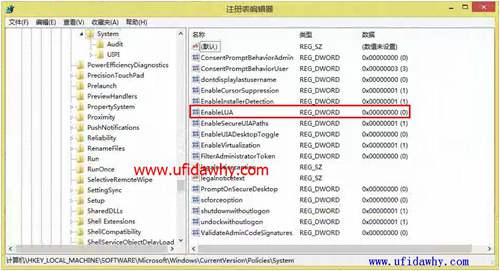
扫描二维码推送至手机访问。
版权声明:本文由 www.dgufsoft.cn 发布,如需转载请注明出处。

